لقد كنت بحاجة حقيقية لإيجاد طريقة أسهل للتنقل في برامج جداول البيانات، حيث أنني لست من أكثر الأشخاص خبرة في استخدام برنامج Excel هنا. كنت آمل أن يتمكن الذكاء الاصطناعي من تخفيف عبء العمل، مما قادني إلى استخدام GPT Excel – بعد ثلاث محاولات فاشلة لدمج ChatGPT في Microsoft Excel، بما في ذلك مسح ذاكرة التخزين المؤقت وملفات تعريف الارتباط.
GPT Excel هو مساعد AI يضم أكثر من 500000 مستخدم، وهو مصمم خصيصًا لبرنامجي Excel وGoogle Sheets. مع توفر الإصدارات المجانية والمدفوعة (7 دولارات شهريًا)، تتضمن ميزات GPT Excel الدردشة عبر الذكاء الاصطناعي وإنشاء الصيغ وفهمها ومولد أتمتة المهام وSQL والتحقق من صحة البيانات وتصفيتها والقدرة على إنشاء قوالب الجداول.
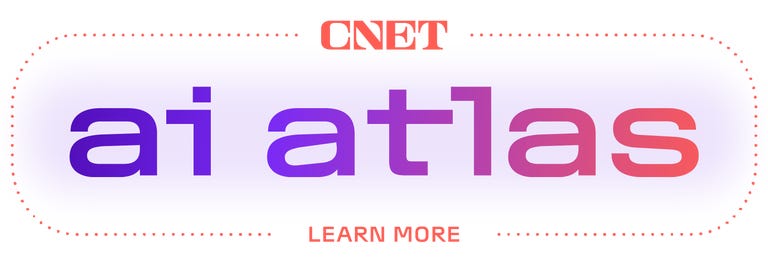
على الرغم من أن هذه ليست أداة معقدة بشكل لا يصدق، إلا أن ما تفتقر إليه في الإضافات البراقة، يعوض عنه بأدوات بسيطة وموجزة – وهو أمر منطقي بالنسبة لشيء قوي مثل البيانات (وخوارزمياتها).
وبما أنني كنت عازمة على تلخيص وفهم البيانات من ورقة Excel، فقد ركزت على صفحة الصيغ في النظام الأساسي حيث يمكن إدخال بياناتك، ثم إنشاؤها أو شرحها.
كيفية تلخيص بيانات جدول البيانات الخاص بك باستخدام GPT Excel
كان هذا هو النهج الذي اتبعته عند محاولة تلخيص البيانات من جدول البيانات الخاص بي.
- أنشئ حسابًا باستخدام بريدك الإلكتروني أو حساب Google. سيؤدي هذا إلى تفعيل النسخة المجانية من المنصة. بمجرد وصولك إلى الصفحة الرئيسية لحسابك، انتقل إلى وانقر فوق الصيغ.
- حدد Microsoft Excel من القائمة المنسدلة، ثم انتقل إلى علامة التبويب “شرح” في أعلى الصفحة. سيؤدي هذا إلى تغيير نص مربع النسخ واللصق أدناه.
- سيؤدي هذا إلى توليد النتيجة الخاصة بك في مربع النص أدناه. يمكنك اختيار إعادة تعيين النسخة وإدخال بيانات جديدة أو نسخ هذه البيانات ولصقها مرة أخرى في ورقة Excel.
- قم بالتمرير لأسفل إلى أسفل الصفحة وتأكد من مراجعة علامة التبويب “أفضل الممارسات” للتعرف على 12 أمرًا وما لا يجب فعله للمساعدة في ضمان أفضل النتائج أثناء عملية إدخال البيانات.

هل يجب عليك استخدام GPT Excel؟
الذكاء الاصطناعي هو موضوع جديد وساخن. إن نموها السريع يشير إلى شعبيتها ونجاحها، ولكنه بالتالي يتحدث أيضًا عن حقيقة التشبع الزائد.
لا أستطيع استبعاد الشعور بأنه على الرغم من أن الأدوات التنظيمية التي تم إنشاؤها بواسطة الذكاء الاصطناعي تم تصميمها لتقليل المهام المتكررة والوقت الذي يستغرقه حل المشكلات، إلا أنك قد تقضي قدرًا كبيرًا من الوقت في التنقل بين الجوانب المتخصصة بشكل لا يصدق لكل منتج للعثور على أفضل ما يناسبك.
على الرغم من أن المقالات – مثل تلك التي تقرأها – موجودة هنا للمساعدة في الإجابة على الأسئلة المسبقة، إلا أن الكلام الشفهي لا يتفوق على الخبرة. ستكون الأدوات، سواء كانت حرفية أو رقمية، دائمًا خاضعة لتفضيلات الأفراد ورأيهم. تتلخص أفكاري الشخصية حول GPT Excel في ثلاثة أشياء:
- الألفة: تم إطلاق Microsoft Excel في عام 1982 (تحت اسم Multiplan) كبرنامج أساسي لجداول البيانات، وإن كان موثوقًا به – والذي تم تطويره بشكل مطرد لتلبية احتياجات المستهلكين. لذلك عندما وجدت نفسي أتصفح العديد من أدوات الذكاء الاصطناعي التي تركز على برنامج Excel بعد أكثر من 40 عامًا، انجذبت بشكل طبيعي نحو الأداة التي تحتوي على كلمة “Excel”. إن تفضيلي للذكاء الاصطناعي هو الذي يحتوي على عدد أقل من الحيل ونهج أبسط وأكثر انسيابية.
- بساطة: يحتوي GPT Excel على ست وظائف مختلفة للأداة موضحة على صفحته المقصودة، بما في ذلك دردشة الذكاء الاصطناعي زر للمساعدة في أي سؤال في جدول البيانات. التفت إلى الصيغ علامة تبويب لتوليد البيانات وفهمها. تم وضع الطباعة وتصميم المستخدم ببساطة. تضيف عمليات تكامل تصميم التعلم إلى الوقت المستغرق في استخدام الأداة – وهو ما يتعارض مرة أخرى مع غرض الأداة نفسها.
- يكلف: الفرق الوحيد بين الخطط المجانية والمدفوعة في GPT Excel هو أولوية الوصول إلى خدمة العملاء وبرنامج الدردشة الآلي المدعم بالذكاء الاصطناعي. قرأت هذا على أنه القدرة على الدخول في حوار مع شخص/شيء. منذ أن قمت بالوصول إلى الأداة فقط لتلخيص بياناتي، كنت مرتاحًا لهذه المقايضة. يوفر الإصدار المجاني من GPT Excel ما يكفي دون الحاجة إلى إضافة خدمة اشتراك أخرى إلى قائمتك.

وظائف الذكاء الاصطناعي في GPT Excel.
إذا لم تكن مقتنعًا ببرنامج GPT Excel، فهناك العديد من أدوات الذكاء الاصطناعي الأخرى
يمكن للعديد من التطبيقات التي تعمل بالذكاء الاصطناعي تلخيص بياناتك. بينما لجأت في النهاية إلى ChatGPT لتلخيص بيانات Excel الخاصة بي، تدعي هذه الأدوات أنها تقدم نفس الخدمات لجمهورها المستهدف، والذي يكون في بعض الحالات نفس ChatGPT.
- المعرفة: مع توفر خطط الطلاب والمعلمين، تركز هذه الأداة على التعليم. فهو يتمتع بالقدرة على تحويل بيانات ورقة Excel الخاصة بك إلى ملاحظات وبطاقات تعليمية، وسيختبرك أيضًا على المعلومات التي تدخلها – كل ذلك في أقل من 30 ثانية. لدى Knowt نسخة تجريبية مجانية مدتها سبعة أيام، وتتراوح الخطط الشهرية من 2 دولار إلى 13 دولارًا في الشهر.
- سوف يقوم Ajelix بما يلي:يضع هذا التطبيق نفسه كمنصة الكل في واحد مع 15 أداة إنتاجية – 10 منها عبارة عن أدوات Excel AI. جمهورها المستهدف هو “الأشخاص المشغولون”، والذي يشمل أصحاب الأعمال الصغيرة والفرق غير الفنية ومستخدمي Mac وWindows. تدعي المنصة أنها تقلل وقت حل المشكلات بنسبة 50% للكشف عن رؤى أكثر ذكاءً حول البيانات، وبشكل أسرع. لدى Ajelix BI خطة مجانية محدودة الوصول، تصل إلى 200 دولار غير محدودة شهريًا لخطة Business Plus.
- Julius AI: أداة ذكاء اصطناعي مصممة لتجمعات كثيفة من البيانات. يمكنه تحويل بياناتك إلى تصورات، وتقديم إجابات حول بياناتك، وإجراء التنبؤ، وحل المشكلات عبر الرياضيات والفيزياء والكيمياء، وبالطبع إنشاء التحليلات والملخصات. يأتي Julius AI في إصدار خطة مجاني ومحدث.
- الصفوف: يقدم هذا التطبيق نفسه على أنه “محلل البيانات الشخصية”، مع التركيز على تحليل البيانات وتلخيصها وتحويلها. ينص موقع الويب الخاص بها على أن Row يحتوي على قوة ChatGPT بدون نصوص برمجية أو وظائف إضافية أو تعليمات برمجية. وتقول أيضًا إن لديها القدرة على تقديم رؤى وتصنيف النص ووضع علامات عليه وترجمة النص إلى أي لغة وتنفيذ المراحل الأولى للحملات التسويقية. تتراوح خطط تسعير الصفوف من المجانية إلى 30 دولارًا شهريًا، ويتم إصدار فاتورة بها شهريًا أو سنويًا.
على الرغم من فشل محاولتي الأولية لاستخدام ChatGPT for Excel، فقد وجدت العديد من البدائل في العملية – بعضها مقصود بشكل لا يصدق ويوضح المشكلة التي يهدف إلى حلها.
أينما انتهى بك الأمر في رحلة تلخيص البيانات، آمل أن تكون متاعب جدول البيانات أسهل قليلاً في التعامل معها.








